Se não gostar da forma como o Lync para chamar a sua atenção, o mais certo é que pode alterá-la. Por exemplo, se perceber que não repara nos pedidos de alerta de mensagens instantâneas (MI), há algumas medidas para os tornar mais difíceis de perder. Por outro lado, se os alertas sonores que o Lync envia são um incómodo para si, pode desligá-los. Se estiver muito ocupado, pode desativar os alertas de todos os contactos, menos daqueles que são mais importantes. E se não lhe interessa saber que foi adicionado à lista de contactos de uma pessoa, também pode desativar esse processo de alerta.
Nota: Para obter detalhes sobre como responder a alertas de MIs recebidas, consulte Utilizar as Skype para Empresas (Lync).
Tornar os alertas mais evidentes
Se não repara nos alertas de pedido de conversação quando os recebe e pretende torná-los mais evidentes, experimente o seguinte:
-
Defina o seu ecrã Lync estará sempre em primeiro plano: clique na seta para baixo junto ao botão Opções

-
Confirme que o Lync está configurado para enviar alertas sonoros: clique no botão Opções, clique em Toques e Sons, selecione a caixa de verificação Reproduzir sons no Lync (incluindo toques para chamadas e alertas de MIs a receber) e confirme que as outras caixas de verificação no painel não estão selecionadas.
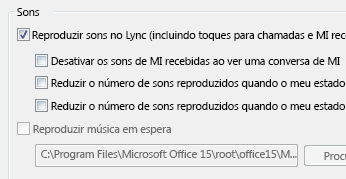
-
Confirme que o volume das colunas e restantes dispositivos de áudio do computador é elevado.
-
Se utilizar múltiplos monitores, mova o Lync principal para o monitor em que está a trabalhar.
-
Opte por um som de alerta mais distinto e identificável do que o predefinido:
-
Abra as opções de Toques e Sons, clique no botão Definições de Sons e, em seguida, clique no separador Sons.
-
Arraste o controlo de deslize no painel de apresentação Eventos de Programas para aLync listas.
-
Clique em MIs recebidas. O ecrã Sons na parte inferior da janela deve LYNC_iminvite.wav.
-
Em seguida, clique na seta pendente ao lado e oiça alguns dos outros sons da lista.
-
Quando encontrar um som que pretende utilizar para alertas de mensagens instantâneas recebidas, clique em Aplicar. (O painel de apresentação Eventos de Programas deverá mostrar agora Mensagem Instantânea Recebida e o painel Sons deverá apresentar o nome do ficheiro .wav que selecionou.) Em seguida, clique em OK. (Também pode gravar o seu próprio ficheiro .wav para esta finalidade e, em seguida, navegar até esse ficheiro para o selecionar como o alerta de MI da sua escolha.)
-
Para configurar alertas personalizados para outras comunicações sem ser mensagens instantâneas, volte ao passo c, clique num modo de comunicação Lync sem ser Mensagens Instantâneas a Receber (por exemplo, Chamada A Receber, Chamada de Vídeo A Receber , Chamada de Equipa A Receber) e, em seguida, conclua os passos d e e para esse tipo de comunicação.
-
Desativar os alertas sonoros
-
Na janela principal do Lync, clique no botão Opções, clique em Toques e Sons e, em seguida, em Sons, desloque a caixa de verificação Reproduzir sons no Lync (incluindo toques para chamadas e alertas de MIs recebidas).
Definir as opções de Não Incomodar
Quando estiver muito ocupado, definir o seu estado como Não Incomodar pode ser útil para reduzir o número de vezes que é interrompido. No entanto, poderá querer continuar disponível para determinados contactos importantes. Pode criar exceções para contactos aos quais tenha atribuído a relação Grupo de Trabalho (geralmente, os colegas de trabalho mais próximos).
Clique no botão Opções, clique em Alertas e, em Quando o meu estado é Não Incomodar, efetue um dos seguintes procedimentos:
-
Para ocultar todos Lync alertas de modo a não ser interrompido quando o seu estado está definido como Não Incomodar, clique em Não mostrar alertas.
-
Para ver apenas convites de conversação de membros do Grupo de Trabalho e ocultar todos os outros alertas quando o estado está definido como Não Incomodar, clique em Mostrar apenas alertas de conversação de pessoas com a minha relação de privacidade Grupo de Trabalho.
-
Para ver todos os alertas, mas limitar os convites de conversação àqueles enviados por membros do Grupo de Trabalho quando tiver o estado definido como Não Incomodar, clique em Mostrar todos os alertas, mas apenas alertas de conversação de pessoas com a minha relação de privacidade Grupo de Trabalho.
Alterar a notificação quando é adicionado como contacto
Por predefinição, quando alguém o adiciona como um contacto, o Lync irá adicioná-lo a uma lista executada de pessoas que poderá considerar adicionar à sua Lista de contactos. Pode rever esta lista ao clicar no separador Novo na vista de contactos da Lync principal. Decida quem pretende adicionar à sua lista de Contactos e atribua relações de privacidade e associações a grupos a esses novos contactos.
No entanto, se preferir não se preocupar com esta tarefa, pode fazer com que o Lync adicione automaticamente à sua lista de Contactos qualquer pessoa que o tenha adicionado como contacto. Será atribuído a estas pessoas a relação de privacidade de colega. Para começar a adicionar automaticamente estes contactos:
-
Clique no botão Opções, clique em Alertas e, em seguida, desmarque a caixa de verificação Notificar-me quando alguém me adicionar à lista de contactos.










